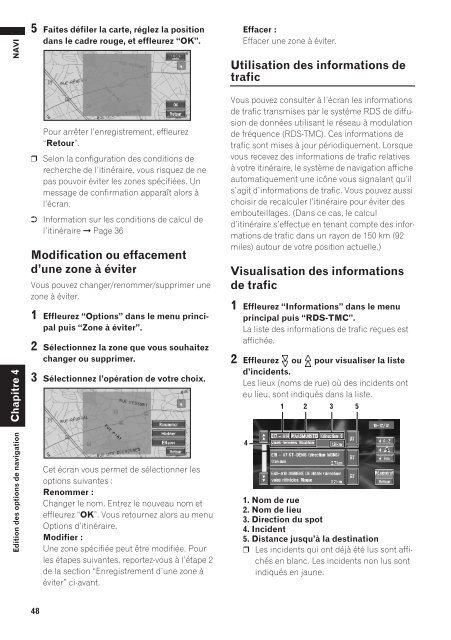Pioneer AVIC-X1 - Software manual - français
Pioneer AVIC-X1 - Software manual - français
Pioneer AVIC-X1 - Software manual - français
Create successful ePaper yourself
Turn your PDF publications into a flip-book with our unique Google optimized e-Paper software.
Edition des options de navigation Chapitre 4<br />
NAVI<br />
5 Faites défiler la carte, réglez la position<br />
dans le cadre rouge, et effleurez “OK”.<br />
Pour arrêter l’enregistrement, effleurez<br />
“Retour”.<br />
❒ Selon la configuration des conditions de<br />
recherche de l’itinéraire, vous risquez de ne<br />
pas pouvoir éviter les zones spécifiées. Un<br />
message de confirmation apparaît alors à<br />
l’écran.<br />
➲ Information sur les conditions de calcul de<br />
l’itinéraire ➞ Page 36<br />
Modification ou effacement<br />
d’une zone à éviter<br />
Vous pouvez changer/renommer/supprimer une<br />
zone à éviter.<br />
1 Effleurez “Options” dans le menu principal<br />
puis “Zone à éviter”.<br />
2 Sélectionnez la zone que vous souhaitez<br />
changer ou supprimer.<br />
3 Sélectionnez l’opération de votre choix.<br />
Cet écran vous permet de sélectionner les<br />
options suivantes :<br />
Renommer :<br />
Changer le nom. Entrez le nouveau nom et<br />
effleurez “OK”. Vous retournez alors au menu<br />
Options d’itinéraire.<br />
Modifier :<br />
Une zone spécifiée peut être modifiée. Pour<br />
les étapes suivantes, reportez-vous à l’étape 2<br />
de la section “Enregistrement d’une zone à<br />
éviter” ci-avant.<br />
Effacer :<br />
Effacer une zone à éviter.<br />
Utilisation des informations de<br />
trafic<br />
Vous pouvez consulter à l’écran les informations<br />
de trafic transmises par le système RDS de diffusion<br />
de données utilisant le réseau à modulation<br />
de fréquence (RDS-TMC). Ces informations de<br />
trafic sont mises à jour périodiquement. Lorsque<br />
vous recevez des informations de trafic relatives<br />
à votre itinéraire, le système de navigation affiche<br />
automatiquement une icône vous signalant qu’il<br />
s’agit d’informations de trafic. Vous pouvez aussi<br />
choisir de recalculer l’itinéraire pour éviter des<br />
embouteillages. (Dans ce cas, le calcul<br />
d’itinéraire s’effectue en tenant compte des informations<br />
de trafic dans un rayon de 150 km (92<br />
miles) autour de votre position actuelle.)<br />
Visualisation des informations<br />
de trafic<br />
1 Effleurez “Informations” dans le menu<br />
principal puis “RDS-TMC”.<br />
La liste des informations de trafic reçues est<br />
affichée.<br />
2 Effleurez ou pour visualiser la liste<br />
d’incidents.<br />
Les lieux (noms de rue) où des incidents ont<br />
eu lieu, sont indiqués dans la liste.<br />
1 2 3 5<br />
4<br />
1. Nom de rue<br />
2. Nom de lieu<br />
3. Direction du spot<br />
4. Incident<br />
5. Distance jusqu’à la destination<br />
❒ Les incidents qui ont déjà été lus sont affichés<br />
en blanc. Les incidents non lus sont<br />
indiqués en jaune.<br />
48